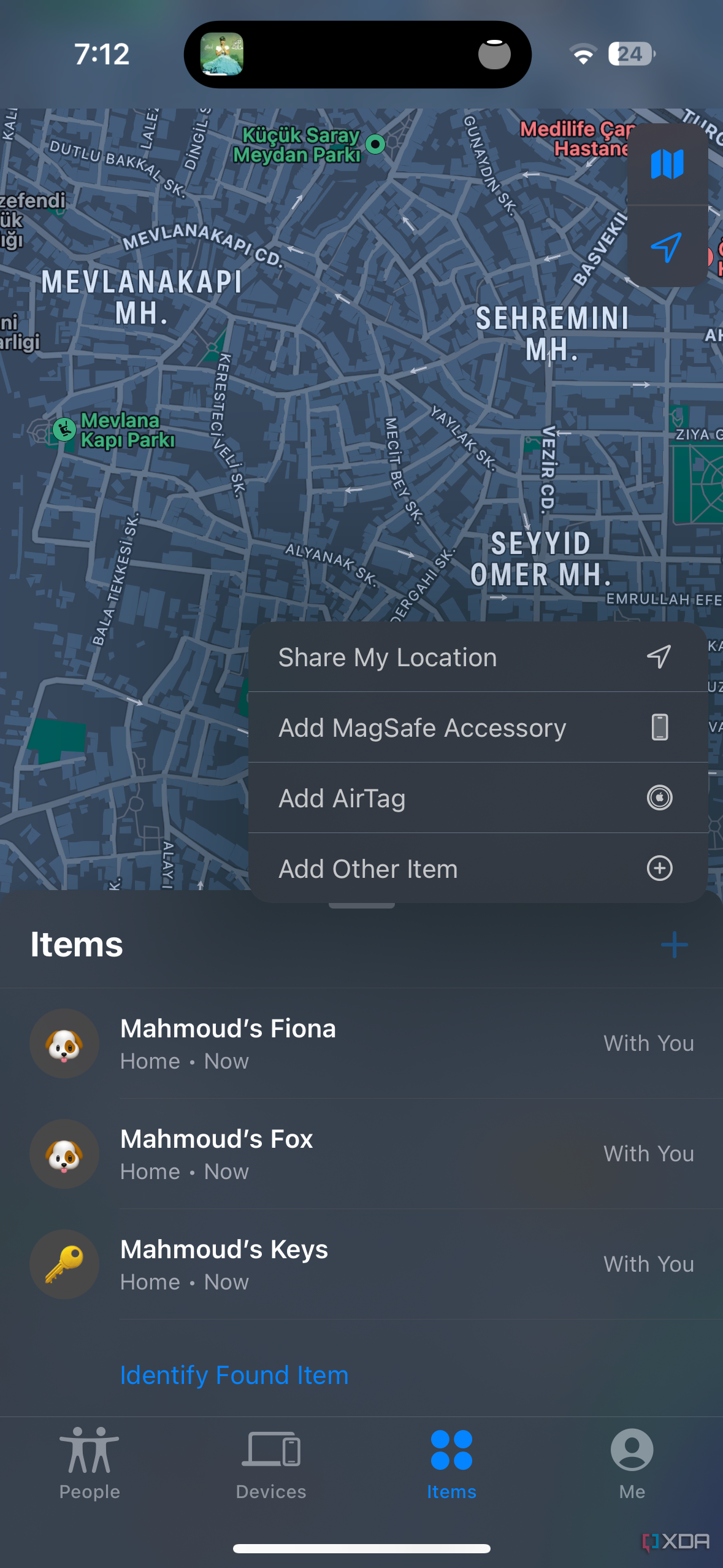Быстрые ссылки
- Как добавить элементы или поделиться местоположением в Find My
Есть ли у вас недавний iPhone, iPad или AirTag, вы можете использовать сеть Apple Find My для определения местоположения устройства. «Найти мои работы», подключив все устройства iDevices, которые выбрали эту услугу, что позволяет даже офлайн-продуктам обмениваться данными с сервером Apple, подключаясь к соседнему онлайн-устройству. С помощью этой услуги вы можете находить, стирать, пинговать и делать многое другое с устройством, включая AirTags и другие сторонние трекеры. Хотя это звучит просто, вы можете использовать приложение Find My для многих целей.
Как добавить элементы или поделиться местоположением в Find My
Возможно, вы заметили, открывая приложение «Локатор», что на каждой вкладке (которую мы рассмотрим позже) есть кнопка «плюс» (+) ближе к середине справа. Эта кнопка работает одинаково на всех вкладках. Когда вы нажимаете на нее, вы получаете четыре варианта, позволяющие вам поделиться своим местоположением с другом, добавить совместимый аксессуар MagSafe, такой как Apple MagSafe Wallet, подключить AirTag или подключить сторонний трекер Find My. Вы можете получить доступ к этому меню с любой вкладки внутри приложения.
Процессы, чтобы поделиться своим местоположением или добавить элемент в приложение, очень просты. В первом случае вы просто нажимаете Поделиться моим местоположением и выберите нужный контакт из списка, а затем продолжительность разрешенного доступа к местоположению в реальном времени. Что касается последнего, если вы не знаете, как настроить или использовать AirTag, мы подготовили для этого специальное руководство.
Люди
Первая вкладка, которую вы увидите в приложении «Локатор», — «Люди». Здесь вы можете просмотреть текущее местоположение любого, кто предоставил вам доступ. Те, у кого более новые iPhone, могут даже делиться своим точным местоположением в режиме реального времени, позволяя пользователям просматривать почти каждый шаг, который они предпринимают, как это происходит.
Когда вы нажимаете на имя друга, вы получаете панель с несколькими кнопками. Вы можете просматривать их контактную информацию, перемещаться к их местоположению через приложение «Карты», добавлять уведомления о том, когда они прибывают в определенное место или покидают его, добавлять их в избранное, присваивать их текущему местоположению имя, например «Дом», делиться с ними своим местоположением или перестать получать их местоположение.
Эта функция идеально подходит для ваших близких друзей и семьи, поскольку она требует достаточного доверия. Как и ожидалось, многие люди вообще воздерживаются от его использования, поскольку он может быть чрезмерно навязчивым. Тем не менее, это может пригодиться, когда кто-то, о ком вы заботитесь, находится в зоне повышенного риска, и вы хотите следить за ним.
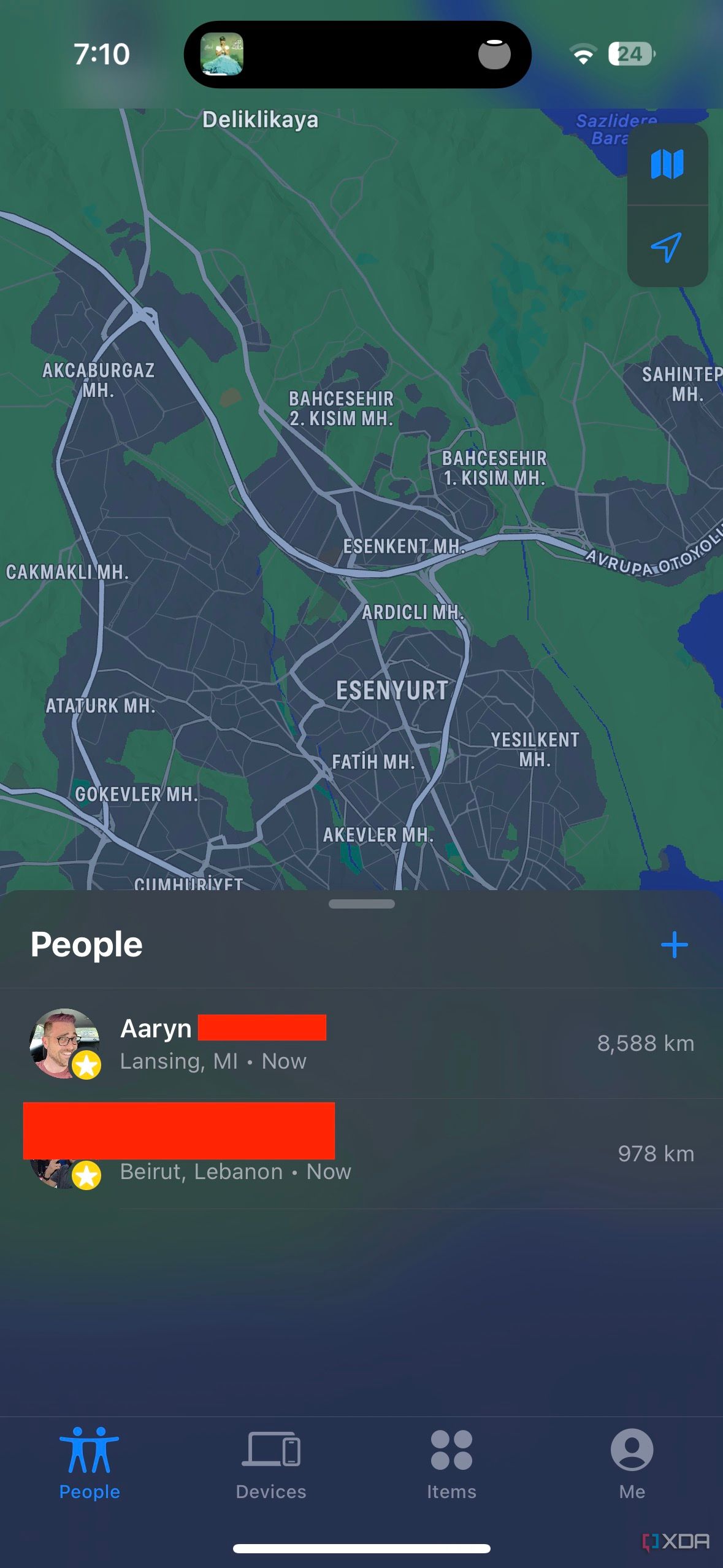

Устройства
Вторая вкладка, которую вы увидите, — «Устройства», пожалуй, самый важный раздел приложения. Здесь вы можете увидеть список ваших основных устройств Apple, а также устройств пользователей из той же семьи iCloud. К ним относятся iPhone, iPad, Mac, Apple Watch, AirPods и многое другое.
Когда вы нажимаете на устройство, появляется панель, позволяющая просмотреть его последнее местонахождение и приблизительный уровень заряда батареи. Вы также можете пометить устройство как потерянное, пропинговать его звуковым сигналом, настроить уведомления о пропаже и добавить сообщение, если кто-то его найдет. Если вы находитесь в безвыходной ситуации, вы также можете удаленно стереть устройство и удалить его из своей учетной записи в качестве крайней меры.


Предметы
Третья вкладка — «Элементы», где находятся ваши трекеры AirTags и трекеры, сертифицированные Find My. При нажатии на элемент вы получаете панель, которая может быть вам знакома, если вы использовали вкладку «Устройства», которую мы ранее разобрали. Таким образом, вы можете пропинговать элемент, перейти к нему, пометить его как утерянный, переименовать, установить оставленные уведомления, включить обнаруженные уведомления или удалить его из своей учетной записи.
Что еще интереснее, вы можете заметить кнопку под названием Идентифицировать найденный предмет внизу. Если вы найдете чужой AirTag или трекер Find My, вы можете использовать эту кнопку для его сканирования. Если владелец пометил его как потерянный, вы сможете просмотреть его контактную информацию и связаться с ним, чтобы договориться о встрече. Это также отличный способ сканировать свое окружение, если вы считаете, что кто-то следит за вами с помощью трекера с поддержкой Find My. Хотя iOS время от времени автоматически сканирует эти элементы в фоновом режиме, использование этой кнопки может еще больше способствовать вашему спокойствию.
Мне
Наконец, есть вкладка «Я», которая предназначена для личных дел. Там вы можете присвоить своему текущему местоположению собственный ярлык, например «Дом» или «Работа». Вы также можете просмотреть iDevice, который вы выбрали для передачи вашего текущего местоположения выбранным друзьям. Кроме того, вы можете полностью отключить запросы на добавление в друзья и настроить соответствующие параметры уведомлений. Нажатие любой из двух кнопок настройки уведомлений перенаправляет вас в раздел «Уведомления» приложения «Настройки», где вы получаете типичные параметры и привилегии уведомлений приложения, такие как отзыв разрешения, выбор временных или постоянных баннеров, независимо от того, появляются ли они на блокировке. Экран и так далее.


В самом низу есть ссылка, которая запускает веб-приложение Find My в вашем браузере, позволяя вашему другу войти в свою учетную запись, чтобы найти свое потерянное iDevice с вашего iPhone.
Приложение Find My довольно простое в использовании, несмотря на то, что оно многофункциональное. Хотя скриншоты выше были сделаны на iPhone 14 Pro под управлением iOS 16 приложение просто растянуто на iPadOS 16, но при этом предоставляет вам тот же набор функций. В macOS Ventura и watchOS 9 вы также получаете аналогичный интерфейс. Однако некоторые возможности ограничены, например сопряжение с новым AirTag или устройством. В противном случае вы можете пинговать, находить, перемещаться, помечать как потерянные и управлять оставленными уведомлениями с Apple Watch или Mac.

Apple AirTag
AirTag от Apple предлагает недорогое и надежное решение, когда вам нужно отслеживать объект. Он интегрируется в сеть Find My, что позволяет обнаруживать его миллионам других устройств Apple.